فروشگاه تاو پیسی - عرضه انواع مینی پیسی، لپتاپ، قطعات کامپوتر
خرید انواع مینی پیسی و تین کلاینت و زیروکلاینت، لپتاپ، قطعات کامپیوتر و ...فروشگاه تاو پیسی - عرضه انواع مینی پیسی، لپتاپ، قطعات کامپوتر
خرید انواع مینی پیسی و تین کلاینت و زیروکلاینت، لپتاپ، قطعات کامپیوتر و ...مینی پیسی ازراک BEEBOX-S 6200U – A
مشخصات ظاهری
مینی پیسی ازراک BEEBOX-S 6200U – A با یک رنگ مشکی براق عرضه میشود که برای یک کامپیوتر جذاب است. در پنلهای این مینی پیسی از یک سری منحنی و تورفتگی استفاده شده است که به زیبایی دستگاه افزوده و باعث شده است تا کسل کننده نباشد. با ثبت وزن 800 گرمی، این مینی پیسی بسیار سبک است و به راحتی میتوانید آن را برای مدتی طولانی حمل کنید. با اندازه 118 × 110 × 46 میلیمتری نیز مطمئن خواهید بود تا آن را در هر جایی میتوانید قرار دهید.
در قسمت جلویی مینی پیسی ازراک BEEBOX-S 6200U – A یک پورت USB 3.0 Type-A به همراه یک پورت USB 3.1 Type C وجود دارد. اضافه کردن USB 3.1 برای دستگاههای مدرن مهم خواهد بود، زیرا به طرز زیادی پهنای باند موجود را از 5 گیگابیت بر ثانیه به 10 گیگابیت بر ثانیه افزایش میدهد (2 برابر). در کنار پورتهای USB نسل سوم، یک جک خروجی صدا نیز وجود دارد که از میکروفون هم پشتیبانی میکند. در نهایت یک گیرنده مادون قرمز کوچک وجود دارد که از آن برای کنترل ریموت استفاده میشود.
در پنل بالایی میتوانید دکمه پاور را پیدا کنید که با استفاده از نور پسزمینه آبی مشخص شده است. در پنل پشتی، یک ورودی برق 12 ولتی، دو خروجی HDMI (یکی پورت 2.1 و دیگری استاندارد قدیمی 1.4 است)، خروجی DisplayPort، دو پورت USB 3.0، یک پورت LAN و یک قفل کنزینگتون پیدا خواهید کرد. این تعداد از پورتها و موارد اتصال، برای همچین کامپیوتر کوچکی واقعا زیاد و مناسب است.
در آخر پنلِ پایین مینی پیسی ازراک BEEBOX-S 6200U – A میزبان 4 پایه پلاستیکی و دریچههای تهویه هوا است. در این قسمت 4 پیچ نیز میتوانید پیدا کنید، که با باز کردن آنها میتوانید پنل را بردارید، تا به داخل دستگاه دسترسی داشته باشید. مانند بسیاری از مینی پیسیهای دیگر، با استفاده از پایه VESA میتوانید آن را به مکانهای مختلفی مانند پشت مانیتور متصل کنید، تا کمترین حجم ممکن را اشغال کنید.

مشخصات فنی
مینی پیسی ازراک BEEBOX-S 6200U – A با پردازنده Intel i5-6200U به همراه 2 هسته و 4 رشته پردازشی عرضه شد. این پردازنده 3 مگابایت کش دارد و نرخ فرکانس آن بین 2.3 گیگاهرتز تا 2.8 گیگاهرتز است. این یک پردازنده ارزان قیمت و کممصرف است که در لپتاپهای باریک و اینگونه مینی پیسی ها استفاده میشود.
با توجه به نرخ کلاک مشخص شده و معماری بهبود یافته، Core i5-6200U کمی کمتر از Core i7-5500U عمل میکند. برای این منظور، این پردازنده دارای قدرت کافی برای انجام کارهای اداری و مالتیمدیا و همچنین برنامههای کاربردیتر و مالتیتسک است. با این حال، برای اجرای نرمافزارهایی سنگین مانند اتوکد یا انجام کارهای گرافیکی، کمی به مشکل خواهید خورد.
مینی پیسی ازراک BEEBOX-S 6200U – A همراه با پردازنده گرافیکی داخلی INTEL HD 520 عرضه شد. این پردازنده گرافیکی در فرکانس 300 تا 1000 مگاهرتز کار میکند و عملکردی مانند کارت گرافیک مجزای GeForce 820M ارائه میکند. با این حساب، بازیهای قدیمی و سبک را میتوانید در تنظیمات پایین اجرا کنید.
این مدل را میتوانید با 4 گیگابایت رم DDR4 خریداری کنید که برای انجام کارهای روزمره و سبک جواب شما را میدهد. به عنوان مثال با این مقدار رم باید حواستان باشد که تبهای زیادی در کروم باز نکنید. برای حافظه داخلی، 120 گیگابایت SSD برای شما آماده است که سرعت زیادی به شما میدهد.
(66402947) – (68391000) 021

نگاه کلی
اگر به دنبال یک مینی پیسی کوچک و ارزان قیمت هستید، مینی پیسی ازراک BEEBOX-S 6200U – A میتواند گزینه خوبی برای شما باشد. رنگ جذاب، وزن کوچک و مشخصات فنی قابل قبول همگی از ویژگیهایی هستند که خرید این دستگاه را انتخابی معقول میکند. از این مینی پیسی در اداره و دفتر برای انجام کارهای معمولی میتوانید استفاده کنید.
خرید مینی پیسی ایسوس PB62 i3
منبع: TAVPC
معرفی و دانلود نرمافزار اتوکد – AutoCad

20اردیبهشت
با ساخت برنامه اتوکد، صنعت طراحی به طور کل متحول شد و بیشتر بار طراحی را روی دوش کامپیوتر انداخت. پیش از این، طراحان باید زمان زیادی را صرف طراحی و اندازهگیری هر خط میکردند. اتوکد این رویه را عوض کرد؛ به جای خودکار و مداد، طراحان به کامپیوتر تکیه میکنند و تمرکز اصلی را روی طرح اصلی میگذارند. اتوکد به طراحان اجازه می دهد تا بیشتر روی ایدهپردازی تمرکز کنند و فرآیند اجرا را خودکار کنند.
اتوکد چیست؟
به زبان ساده، AutoCad یک برنامه طراحی به کمک کامپیوتر است. این نرمافزار توسط شرکت Autodesk ساخته شد، شرکتی که از قبل نیز نرمافزار و وسایلی را برای صنایعی مانند معماری، مهندسی، طراحی محصول، تولید، ساخت و ساز و غیره تولید می کرد. اتوکد به طراحان این امکان را می دهد که طرح ها و تصاویر دیجیتال را به صورت دو بعدی و سه بعدی ایجاد و ویرایش کنند. اتوکد به جای اینکه آنها را مجبور کند تصاویر را با دست ویرایش کنند، خودش کار را برعهده میگیرد.
به طور کلی، اتوکد به طراحان این امکان را می دهد که مدل های هندسی را روی صفحه ایجاد کنند. با انعطافپذیری دارد، این نرمافزار به یک پیشرو در صنعت نرمافزار تبدیل شد.
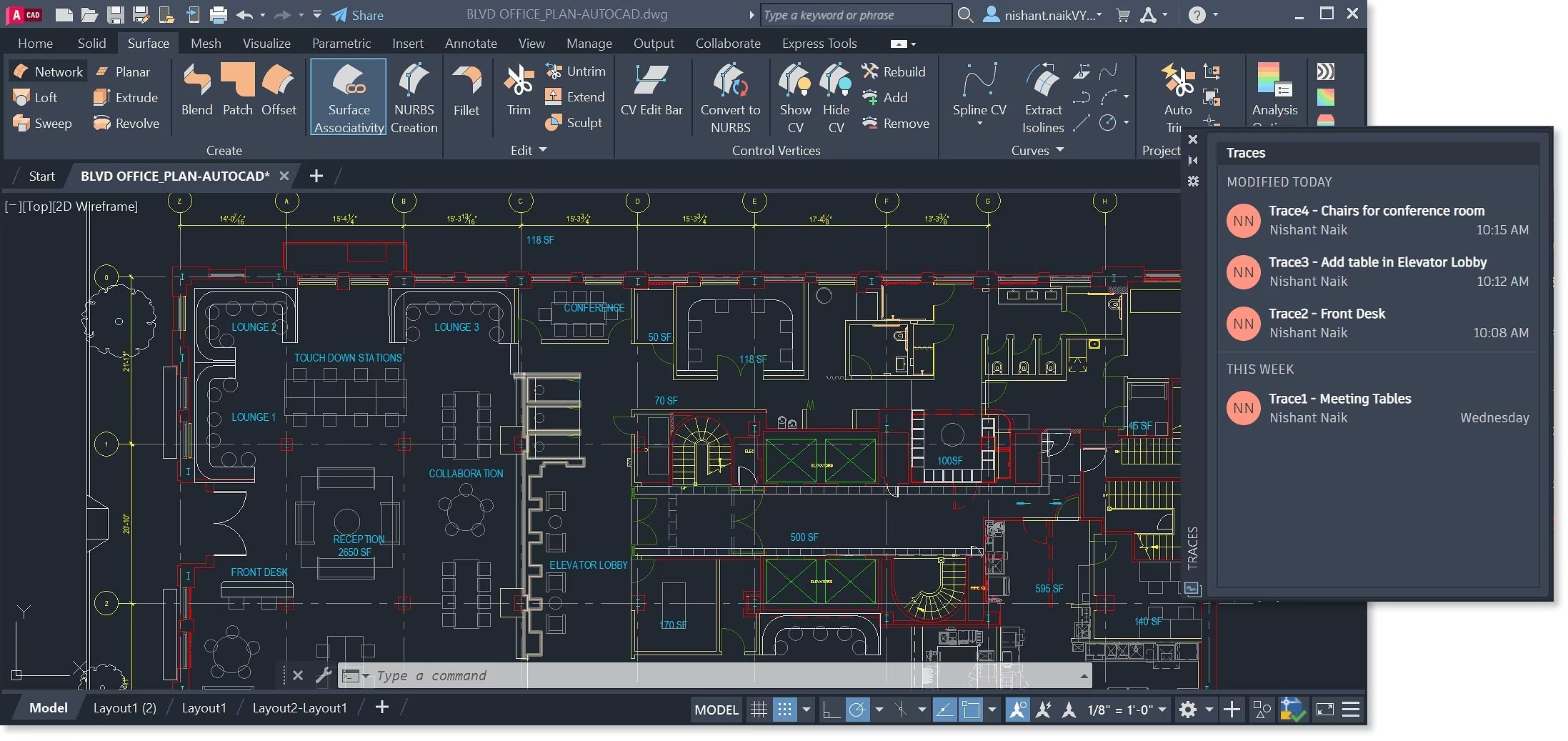
چرا باید از اتوکد استفاده کنیم؟
AutoCad در اصل برای طراحی های دو بعدی ایجاد شد. حتی امروزه، بسیاری از طراحان اتوکد را به دلیل قابلیت های عالی طراحی دو بعدی آن ترجیح می دهند. با این حال، Autodesk به ارائه ویژگی های جدید ادامه داده است و امروزه اتوکد از طراحی سه بعدی نیز پشتیبانی می کند.
دستورات مختلفی در AutoCad وجود دارد که به طراحان کمک میکند تا طرحهای دقیقتر و دقیقتری را آماده کنند، از جمله ویژگیهایی مانند هم مرکز کردن خودکار خطوط یا تنظیم ابعاد طراحی در نسبت های ثابت. برای طراحی سه بعدی، اتوکد ویژگیهای متعددی را ارائه می دهد که به طراحان اجازه می دهد تغییرات و بهبودهای ظریفتری ایجاد کنند. اتوکد همچنین دادههای طراحی را ذخیره میکند که می توانید در آینده از آنها استفاده کنید.
موارد اصلی استفاده از AutoCad :
طراحی معماری
- طراحی داخلی
- مهندسی مکانیک
- طراحی فشن دیزاین

لینک های دانلود:
ورژن 2024 ( ویندوز 10 ورژن 1803 به بالا )
ورژن 2023 ( ویندوز 10 ورژن 1803 به بالا )
ورژن 2022 ( ویندوز 10 ورژن 1803 به بالا )
ورژن 2021
نسخه Mac ورژن 2024
فعال ساز
فعال ساز نسخه 2021/2022/2023/2024 بصورت License روش (فعال سازی خودکار)
فعال ساز نسخه 2021/2022/2023/2024 بصورت License روش (فعال سازی دستی)
فعال ساز نسخه 2020/2021/2022 بصورت License روش (فعال سازی خودکار)
فعال ساز نسخه 2019 و 2020 و 2021 بصورت keygen
بیشتر بخوانید: معرفی و دانلود نرمافزار کورل – CorelDraw Graphics
منبع: TAVPC
مینی پیسی ازراک BEEBOX-S 6200U
مشخصات ظاهری
مینی پیسی ازراک BEEBOX-S 6200U با یک رنگ مشکی براق عرضه میشود که برای یک کامپیوتر جذاب است. در پنلهای این مینی پیسی از یک سری منحنی و تورفتگی استفاده شده است که به زیبایی دستگاه افزوده و باعث شده است تا کسل کننده نباشد. با ثبت وزن 800 گرمی، این مینی پیسی بسیار سبک است و به راحتی میتوانید آن را برای مدتی طولانی حمل کنید. با اندازه 118 × 110 × 46 میلیمتری نیز مطمئن خواهید بود تا آن را در هر جایی میتوانید قرار دهید.
در قسمت جلویی مینی پیسی ازراک BEEBOX-S 6200U یک پورت USB 3.0 Type-A به همراه یک پورت USB 3.1 Type C وجود دارد. اضافه کردن USB 3.1 برای دستگاههای مدرن مهم خواهد بود، زیرا به طرز زیادی پهنای باند موجود را از 5 گیگابیت بر ثانیه به 10 گیگابیت بر ثانیه افزایش میدهد (2 برابر). در کنار پورتهای USB نسل سوم، یک جک خروجی صدا نیز وجود دارد که از میکروفون هم پشتیبانی میکند. در نهایت یک گیرنده مادون قرمز کوچک وجود دارد که از آن برای کنترل ریموت استفاده میشود.
در پنل بالایی میتوانید دکمه پاور را پیدا کنید که با استفاده از نور پسزمینه آبی مشخص شده است. در پنل پشتی، یک ورودی برق 12 ولتی، دو خروجی HDMI (یکی پورت 2.1 و دیگری استاندارد قدیمی 1.4 است)، خروجی DisplayPort، دو پورت USB 3.0، یک پورت LAN و یک قفل کنزینگتون پیدا خواهید کرد. این تعداد از پورتها و موارد اتصال، برای همچین کامپیوتر کوچکی واقعا زیاد و مناسب است.
در آخر پنلِ پایین مینی پیسی ازراک BEEBOX-S 6200U میزبان 4 پایه پلاستیکی و دریچههای تهویه هوا است. در این قسمت 4 پیچ نیز میتوانید پیدا کنید، که با باز کردن آنها میتوانید پنل را بردارید، تا به داخل دستگاه دسترسی داشته باشید. مانند بسیاری از مینی پیسی های دیگر، با استفاده از پایه VESA میتوانید آن را به مکانهای مختلفی مانند پشت مانیتور متصل کنید، تا کمترین حجم ممکن را اشغال کنید.

مشخصات فنی
مینی پیسی ازراک BEEBOX-S 6200U با پردازنده Intel i5-6200U به همراه 2 هسته و 4 رشته پردازشی عرضه شد. این پردازنده 3 مگابایت کش دارد و نرخ فرکانس آن بین 2.3 گیگاهرتز تا 2.8 گیگاهرتز است. این یک پردازنده ارزان قیمت و کممصرف است که در لپتاپهای باریک و اینگونه مینی پیسی ها استفاده میشود.
با توجه به نرخ کلاک مشخص شده و معماری بهبود یافته، Core i5-6200U کمی کمتر از Core i7-5500U عمل میکند. برای این منظور، این پردازنده دارای قدرت کافی برای انجام کارهای اداری و مالتیمدیا و همچنین برنامههای کاربردیتر و مالتیتسک است. با این حال، برای اجرای نرمافزارهایی سنگین مانند اتوکد یا انجام کارهای گرافیکی، کمی به مشکل خواهید خورد.
مینی پیسی ازراک BEEBOX-S 6200U همراه با پردازنده گرافیکی داخلی INTEL HD 520 عرضه شد. این پردازنده گرافیکی در فرکانس 300 تا 1000 مگاهرتز کار میکند و عملکردی مانند کارت گرافیک مجزای GeForce 820M ارائه میکند. با این حساب، بازیهای قدیمی و سبک را میتوانید در تنظیمات پایین اجرا کنید.
این مدل را میتوانید با کانفیگ دلخواه خودتان درست کنید. میتوانید رم و حافظه داخلی به مقدار دلخواه خودتان اضافه کنید تا این سیستم را تبدیل کامپیوتر مورد علاقه خودتان بکنید. برای این کار، میتوانید با ما تماس حاصل فرمایید:
(66402947) – (68391000) 021

نگاه کلی
اگر به دنبال یک مینی پیسی کوچک و ارزان قیمت هستید، مینی پیسی ازراک BEEBOX-S 6200U میتواند گزینه خوبی برای شما باشد. رنگ جذاب، وزن کوچک و مشخصات فنی قابل قبول همگی از ویژگیهایی هستند که خرید این دستگاه را انتخابی معقول میکند. از این مینی پیسی در اداره و دفتر برای انجام کارهای معمولی میتوانید استفاده کنید.
خرید مینی پیسی ایسوس PB62 i3
منبع: TAVPC
چگونه در ویندوز اسکرینشات بگیریم؟

20اردیبهشت
اسکرینشات گرفتن کاری است که همهی ما هرروز انجام میدهیم و یا نیاز داریم که انجام دهیم و در موقعیتهای مختلفی کاربرد دارد. اگر بخواهید مدرکی را نگه دارید که بعدا از آن استفاده کنید، محتوایی را دیدهاید و میخواهید برای کسی ارسال کنید، مشکلی برایتان پیش آمده است و میخواهید از کسی کمک بگیرید و یا خریدی داشتهاید و میخواهید رسید آن را داشته باشید، در همه این موارد اسکرینشات گرفتن آسانترین راه است.
خوشبختانه مایکروسافت در ویندوز، گرفتن و ذخیره اسکرینشات را بسیار راحت کرده است، و فرقی نمیکند که از ویندوز 10 استفاده میکنید یا 11. اما با اینهمه گزینهای که در اختیار دارید، بهترین روش برای شما کدام است؟ چطوری میتوان به سریعترین و آسانترین حالت ممکن در ویندوز اسکرینشات گرفت؟ در این مقاله به این سوال اساسی کاربران پاسخ خواهیم داد. در ادامه با ما همراه باشید.
روشهای اسکرینشات گرفتن در ویندوز
ویندوز 11 در خیلی جهات نسبت به ویندوز 10 تفاوت دارد، اما در مسئله اسکرینشات گرفتن مسیری که باید طی کنید در هردو یکسان است.
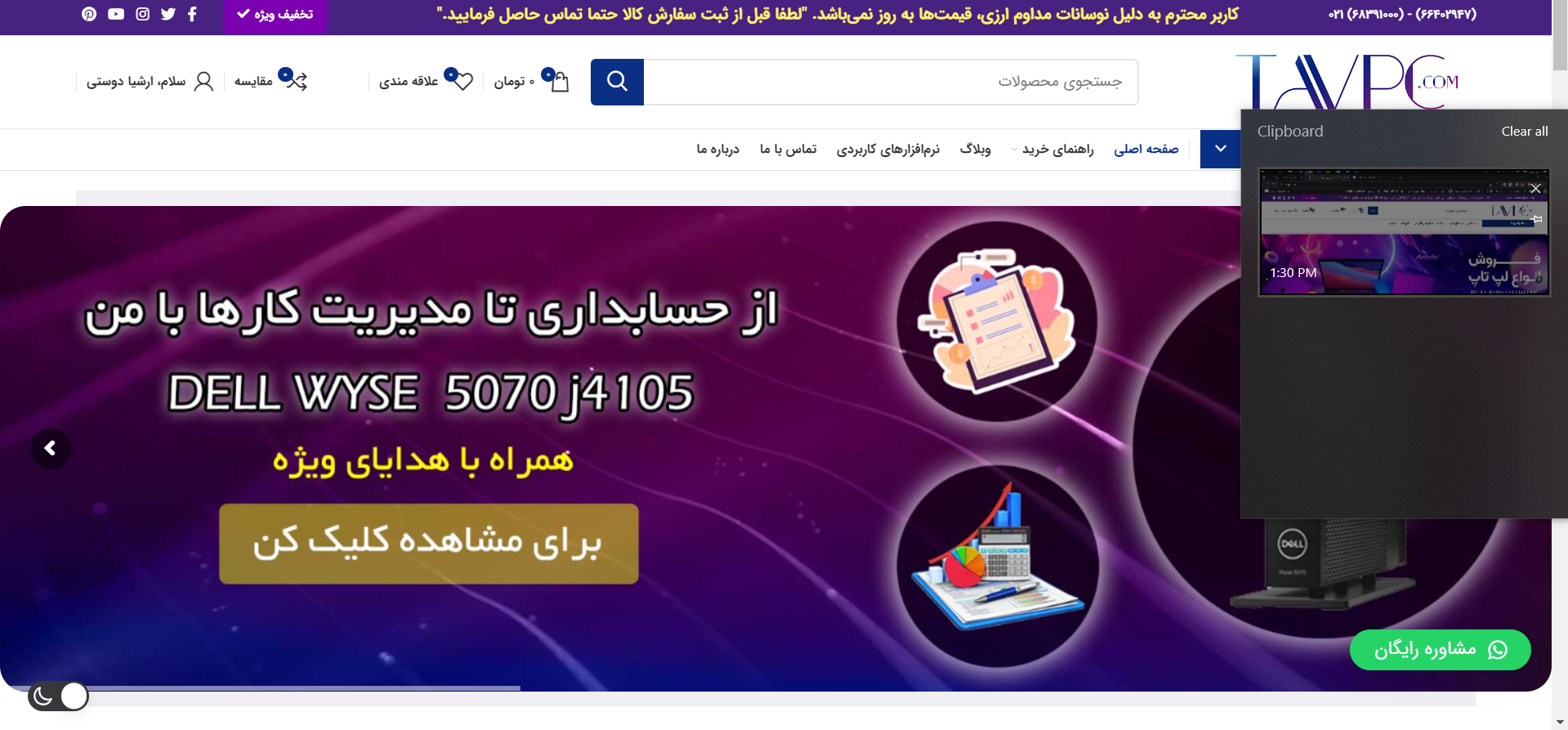
Print Screen
این دکمه تو چشمترین و واضحترین حالت ممکن برای اسکرینشات است، اما در عین حال برای خیلیها راحت نیست. برای گرفتن عکس از کل صفحهای که در حال کار با آن هستید، کافیست تا دکمه Print Screen یا به اختصار Prt Sc را در کیبوردتان بزنید. مکان این دکمه در کیبوردهای مختلف میتواند متفاوت باشد، اما معمولا یا در ردیف کلیدهای F (بالای کیبورد) است، یا در قسمتهای کناری وجود دارد. در بعضی از دستگاههای جدید همزمان باید کلید Fn را نیز بزنید.
با زدن یک کلید میتوانید از کل صفحه عکس بگیرید، اما مشکل اینجاست که عکس شما در File Explorer ذخیره نمیشود و شما میتوانید آن را در خود کیبورد پیدا کنید. اگر تاریخچه کیبورد شما فعال باشد (Settings > System > Clipboard)، میتوانید با استفاده از شورتکات Windows key + V تاریخچه کیبورد و عکسی که گرفتید را مشاهده کنید. با استفاده از CTRL + V نیز میتوانید از عکسی که گرفتید استفاده کنید.
Alt + Print Screen
این راهحل نیز درست مانند قبلی کار میکند، اما اگر همزمان کلید Alt رو هم فشار دهید، فقط از پنجره فعال شما اسکرینشات میگیرد (نه از کل صفحه). اگر برنامههای زیادی را باز نگه داشتید و یا به یک مانیتور دیگر وصل هستید، دیگر آن پنجرهها را را نخواهید دید. در این روش تسکبار نیز گرفته نمیشود.
Windows+ Print Screen
با زدن کلید Windows همراه با Print Screen، صفحه شما برای یک زمان خیلی کوچکی سیاه میشود و سپس از کل صفحه عکس گرفته میشود در فولدر Screen Shots ذخیره میشود. برای اینکه این فولدر را پیدا کنید، کافیست مسیر File Explorer > Pictures > Screenshots را دنبال کنید. به صورت پیشفرض هم عکسها یا با نام Screenshot (یک عدد) و یا با تاریخ ذخیره میشوند.
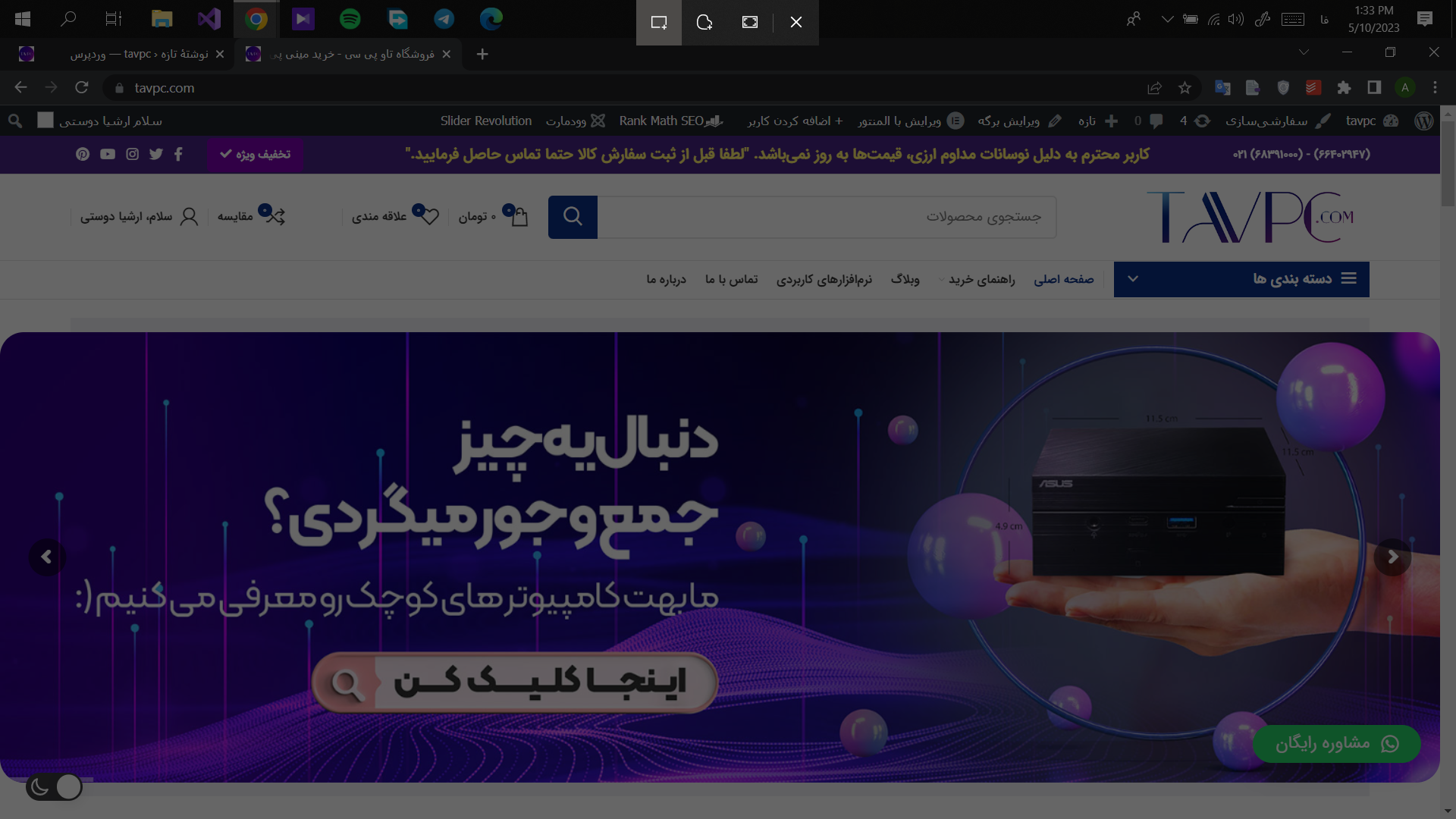
Windows + Shift + S
اگر نمیخواهید اسکرینشات شما کل صفحه را پوشش دهد و فقط بخش خاصی از آن را میخواهید، میتوانید از این شورتکات استفاده کنید که بهترین روش نیز است. وقتی هر 3 کلید را به طور همزمان فشار دادید، یک منو ساده به شما نمایش داده خواهد شد. در اینجا شما میتوانید انتخاب کنید که از صفحه به شکل میخواهید عکس بگیرید؛ مستطیل، حالت آزاد (Free Form) و تمام صفحه.
اسکرینشاتی که گرفتید در کیبورد شما ذخیره میشود و سپس فورا پنجره Snip & Sketch باز میشود. در اینجا میتوانید عکسی که گرفتید را ویرایش کنید و در مسیر دلخواه خودتان ذخیره کنید.
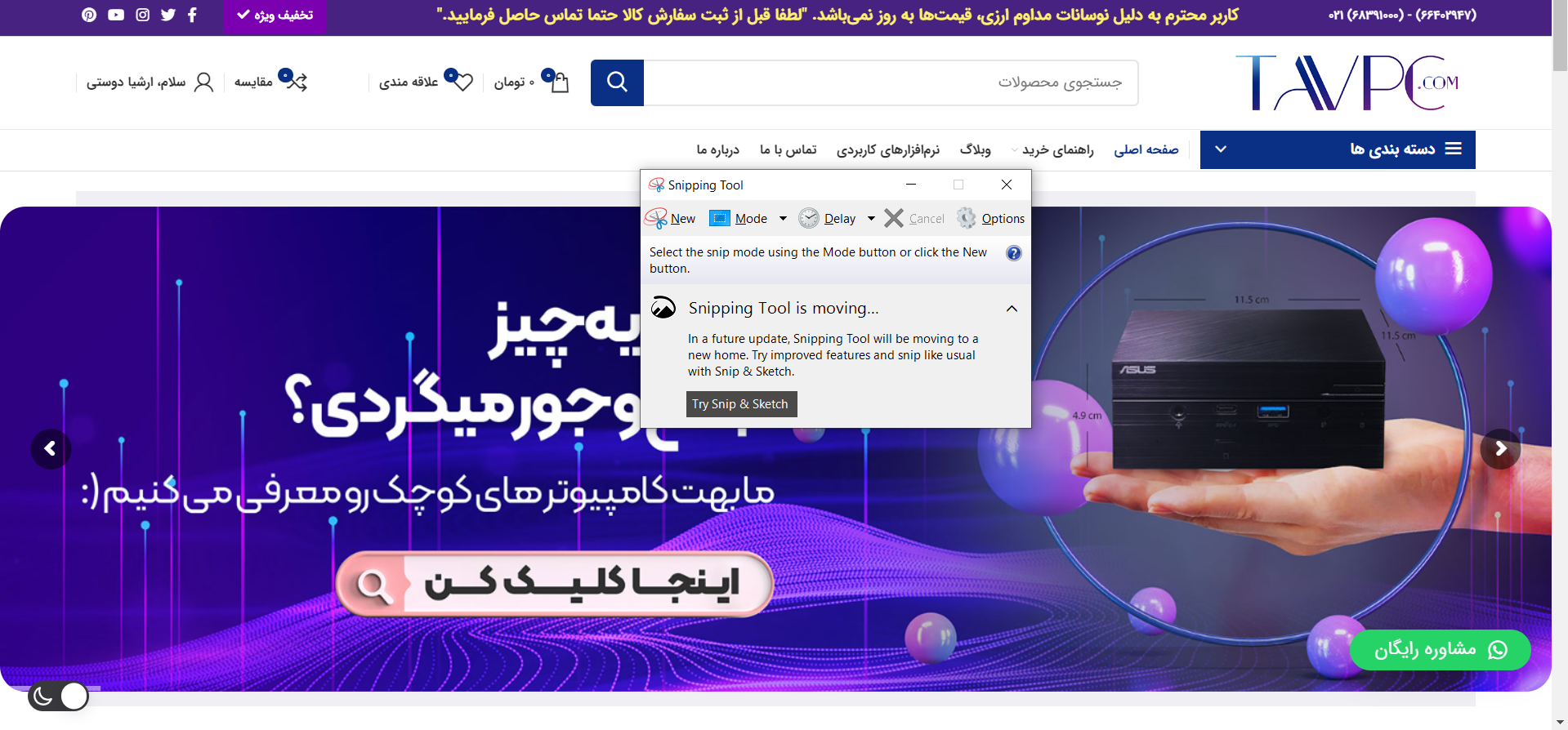
Snipping Tool
شما میتوانید مستقیم به سراغ Snipping Tool برای اسکرینشات گرفتن بروید. Windows + S را بزنید و اسم آنرا سرچ کنید. برنامه را باز کنید و در قسمت بالا سمت چپ، دنبال گزینه New بگردید. بعد از اینکار یک منو مانند همان روش قبل خواهید دید و روش کار هم مشابه است. اما Snipping Tool فقط برای عکس گرفتن نیست، و حتی فیلم هم توانید از صفحه بگیرید (در ویندوز 11). همچنین این قابلیت را به شما به میدهد تا یک تاخیر 3 تا 10 ثانیهای بعد از زدن دکمه اسکرینشات داشته باشید.
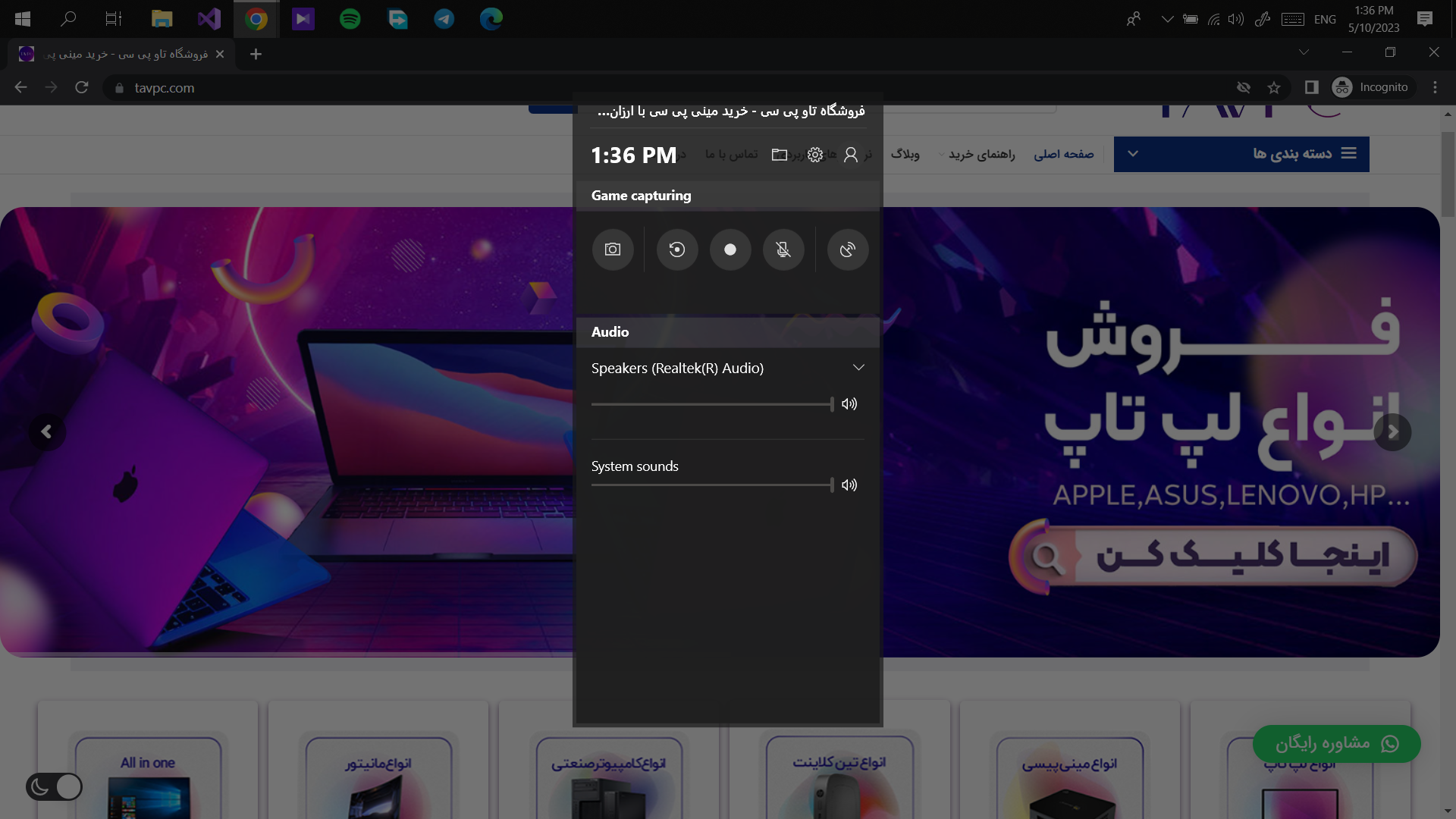
Xbox Game Bar
این گزینه، همانطور که از نامش پیداست، برای این است تا گیمرها از بازی خودشان عکس و فیلم بگیرند، ولی برای گرفتن اسکرینشات معمولی هم میتوان از آن استفاده کرد، که کل صفحهای که در آن هستید را در کیبورد و کلیپبورد شما ذخیره میکند. با استفاده از شورتکات Windows + G میتوانید Game Bar را باز کنید. سپس روی گزینه Capture (عکس دوربین دارد) کلیک کنید. بعد از اینکه روی آن کلیک کردید، پیام Screenshot saved را خواهید و اگر روی آن بزنید، به محل ذخیره عکس خواهید رفت.
Power + Volume Up
اگر از یک تبلت ویندوزی استفاده میکنید، روش اسکرین گرفتن درست مانند اندروید و iOS است؛ دکمه پاور و افزایش صدا را همزمان فشار دهید. عکسی که گرفتهاید در File Explore و فولدر ScreenShots ذخیره میشود، جایی که میتوانید آن را کراپ (برش) کنید و آن را ویرایش کنید.
با برنامههای دیگهای هم میتوان کار کرد؟
جواب این سوال بله است. نرمافزارهای مختلفی وجود دارند که در انجام اینکار به شما کمک میکنند. نرمافزار OBS Studio یکی از بهترینها در این زمینه است که فیلم گرفتن از صفحه را نیز برای شما میسر میکند. استریم کردن نیز با این نرمافزار آسان و راحت است.
بیشتر بخوانید: ChatGPT در برابر Bing؛ کدام بهترین است؟
منبع: TAVPC
چرا باید مینی پیسی ایسوس بخریم؟

20اردیبهشت
محبوبیت مینی پیسیها روزبهروز در حال افزایش است، و مینی پیسی ایسوس بهترین در این زمینه است. در سالهای اخیر شرکتهای زیادی اقدام با تولید مینی پیسی کردهاند، اما هیچکدام به اندازه ایسوس و اینتل موفق نبودهاند. مینی پیسیهای این دو در رقابت تنگاتنگی با همدیگر دارند. همین موضوع، انتخاب درست مینی پیسی را به یک تصمیم چالشبرانگیز تبدیل کرده است.
هنگام خرید مینی پیسی به چه نکاتی باید توجه کنیم؟ چرا مینی پیسی ایسوس میتواند بهترین انتخاب ما باشد؟ دلیل برتری ایسوس بر اینتل در چیست؟ اینها سوالات مهمی است که قصد داریم پاسخ دهیم تا در پایان از انتخاب خودمان پشیمان نباشیم. با خرید مینی پیسی ایسوس، میتوانیم یک خرید درجه یک و عالی داشته باشیم.
مقایسه Intel Iris با Intel UHD؛ کدوم بهتره؟

برای خرید مینی پیسی به چه نکاتی باید توجه کنیم؟
مینی پیسیها به طور کلی همان کیس کامپیوتر هستند، منتهی جای کمتری اشغال میکنند. برای همین فاکتورهای سنجش آنها نیز تفاوت چندانی ندارد. اما یکسری ویژگی وجود دارد که میتواند دلیل تعیین کنندهای برای برتری یکی بر دیگری باشد. موقع خرید مینی پیسی باید به این موارد توجه داشته باشید تا بدانید کدام دستگاه به درد شما میخورد.
قابلیت ارتقا و کانفیگ بالا
یک مینی پیسی خوب باید دست شما را برای کانفیگ شخصی باز بگذارد. درست مانند یک کیس دسکتاپ، انتخاب اینکه چه مقدار رم یا حافظه داخلی داشته باشید باید دست خودتان باشد. محدود بودن گزینههای فنی، چیزی است که نکته منفی حساب میشود. مینی پیسی ایسوس کاملا برای شما مناسب است، چرا که قدرت خوبی برای داشتن کانفیگ شخصی به شما میدهد. در مینی پیسی PN64 شما 2 اسلات رم در اختیار دارید که تا 64 گیگابایت را پشتیبانی میکند. در مینی پیسیهای ایسوس، شما قدرت انتخاب حافظه داخلی به صورت دلخواه را نیز دارید. 512 گیگابایت؟ 1 ترابایت؟ فرقی ندارد.
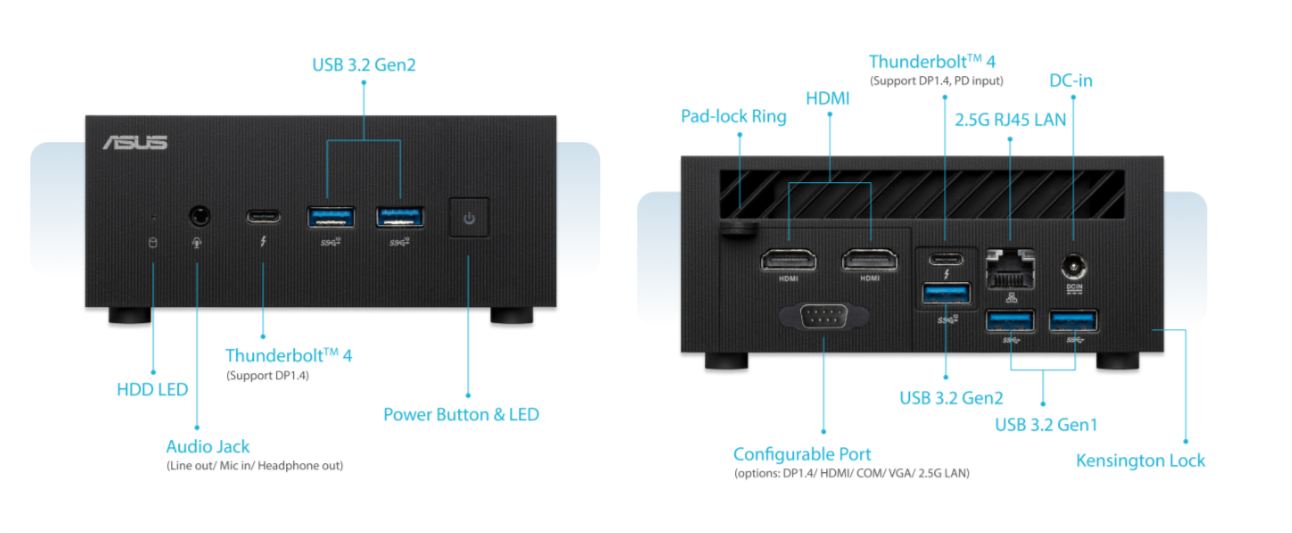
پورتهای ورودی زیاد
از آنجا که مینی پیسیها قرار است حکم یک کامپیوتر کامل را برای شما داشته باشند، باید قدرت اتصال و پورتهای ورودی زیادی به شما بدهند. مینی پیسی ایسوس در این زمینه دست بالا را دارند و به نسبت اینتل تنوع بیشتری از پورتها را به شما میدهد. تعداد زیاد پورتهای USB و قابلیت اتصال چندین نمایشگر (4 صفحه نمایش 4K در PN64 به عنوان مثال)، از ویژگیهای مهمی است که مینی پیسیهای ایسوس را خاص میکند. برای استفاده در دفتر میخواهید دستگاههای زیادی به کامپیوترتان وصل کنید؟ مشکلی نیست!
وزن و ابعاد
وقتی صحبت از «مینی» پیسی میشود، خیلی مهم است که به کوچک بودن آنها توجه شود، چراکه ماهیت اصلی آنها بر این اساس ساخته شده است. مینی پیسیهای ایسوس بسیار سبک و کوچک هستند، طوری که حمل آنها بسیار آسان و راحت است و در هر کیف و کولهای جا میشود. بیشتر مینی پیسیهای ایسوس حتی استانداردهای MIL-STD-810H را دارد که تضمین کننده محکم بودن بدنه است. مینی پیسی PN64 به عنوان مثال، تنها 1 کیلوگرم وزن دارد و ابعاد آن به 130 × 58 × 120 میلیمتر است.

پردازنده قابل قبول
داشتن عملکردی حداقلی برای استفاده در اداره و آفیس، یکی از الزمات یک کامپیوتر است. خیلی مهم است که مینی پیسی که قصد خریدش را داریم، قدرت سختافزاری مناسبی داشته باشد. از آنجا که پردازنده به کار رفته روی مادربرد لحیم شده است و قابل تعویض نیست، باید داشتن پردازنده مناسب را مد نظر قرار داد. خرید مینی پیسی ایسوس به شما به این تضمین را میدهد که قدرت پردازشی خوبی را دریافت خواهید کرد. پردازندههای استفاده شده در مینی پیسی ایسوس، از مینی پیسی همرده اینتل بهتر و بالاتر است.

چرا ایسوس؟
4 فاکتور مهم برای بررسی خوب بودن یا نبودن یک مینی پیسی را بررسی کردیم. حالا این سوال پیش میاد که مینی پیسی ایسوس در رتبه اول محبوبیت قرار میگیرد؟ پاسخ این است که ایسوس در همه این زمینهها عالی عمل کرده است. وقتی پای مقایسه مینی پیسی ایسوس با اینتل و دیگر برندها وسط میآید، به وضوح میتوانیم ببینیم که ایسوس یک سر و گردن بالاتر است، و این کار را با قیمتی حتی کمتر انجام میدهد.
- کامپیوترهای ایسوس وزن خیلی کمی دارند و ابعاد آنها در حدی کوچک است که حملاش را بسیار آسان میکند. همچنین با استفاده از پایه VESA، میتوانید آنرا پشت مانیتور نصب کنید تا کمترین فضا را اشغال شود.
- در مقایسه با اینتل و برندهای دیگر موجود در بازار، ایسوس پورتهای ورودی خیلی زیادی را به شما ارائه میکند. در PB62 به عنوان مثال، دارای یک پورت USB 3.2 Gen 1 Type-C، چهار پورت USB 3.2 Gen 2 Type-A (یکی با پشتیبانی از شارژ سریع) است و 3 تا مانیتور خارجی را پشتیبانی میکند.
- ایسوس در پردازنده، انتخاب بهتری نسبت به اینتل و برندهای دیگر دارد. پردازندههای ایسوس از سرعت کلاک و فرکانس بالاتری برخوردارند و در تستها، نمرات بهتری کسب میکنند. به عنوان مثال مینی پیسی PB62 با پردازنده Intel i5-11400، قدرت بیشتری نسبت به رقیب مشابه خودش NUC11PAHi5 با پردازنده Core i5 1135G7 دارد.
- نکته جالب دیگر است که ایسوس این ویژگیهای بهتر را با قیمتی کمتر نسبت به اینتل و برندهای دیگر دارد. البته درست است که این تفاوت قیمت کم است، اما یک دلیل منطقی و موجه برای برتری ایسوس است.
با تمام این موارد گفته شده، خرید مینی پیسی ایسوس یک انتخاب عالی و عاقلانه برای شما خواهد بود. از مینی پیسیهای ایسوس میتوانید در آفیس و اداره خودتان استفاده کنید و یا آن را به عنوان کامپیوتر خانگی خودتان بکار ببرید. با استفاده از ترکیب خوب پردازنده با کارت گرافیک داخلی، حتی بازیهای معمولی را هم میتوانید بدون مشکل اجرا کنید.
برای خرید مینی پیسی ایسوس کافیست سایت ما را نگاه کنید تا با کمترین قیمت و با اطمینانی خاطر اقدام به خرید کنید.
بیشتر بخوانید: مقایسه مینی پیسی اینتل و ایسوس؛ PB62 در برابر NUC11PAH
منبع: TAVPC
